CH Play bị lỗi không tải được ứng dụng làm cho bạn không thể tải app mình cần? Đây quả là tình trạng vô cùng bực bội đối với người dùng. Học ngay cách xử lý nhanh gọn và hiệu quả trong bài viết dưới đây nhé!
Không chỉ có những ứng dụng mặc định trên máy, chắc chắn trong quá trình sử dụng smartphone, người dùng cũng sẽ tải thêm những ứng dụng khác. Có thể đó là ứng dụng game HOT để giải trí, ứng dụng nghe nhạc, chụp ảnh, chỉnh ảnh, học tập,…Vậy nên, nếu CH Play bị lỗi không tải được ứng dụng. Hẳn anh em sẽ cảm thấy “dế yêu” trở nên tẻ nhạt vì không có app mình đang cần. Thậm chí, với những ứng dụng quan trọng nhưng không tải được, không chỉ là trải nghiệm mà công việc, học tập cũng có thể bị ảnh hưởng. Vì thế, Jweb sẽ nhanh chóng giúp bạn khắc phục tình trạng này.

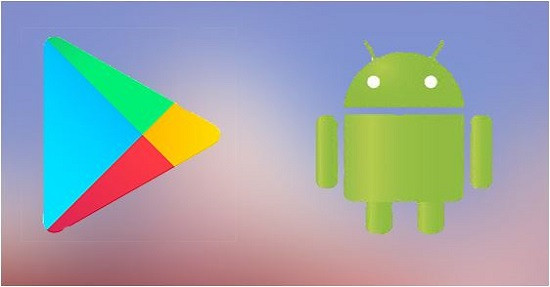
CH PLay bị lỗi không tải được ứng dụng, nguyên nhân là gì?
CH Play là một kho ứng dụng khổng lồ đối với người dùng Android. Bình thường, anh em chỉ cần vào CH Play, tìm kiếm và tải về app mình cần. Thế nhưng, thỉnh thoảng việc tải ứng dụng cũng không hề suôn sẻ. Rất nhiều anh em gặp phải trường hợp CH PLay không tải được ứng dụng. Nguyên nhân có thể vì:
► Kết nối internet trên điện thoại của bạn không ổn định nên smartphone mới không tải được ứng dụng.
► Ngày và giờ không chính xác trên máy cũng là nguyên nhân làm cho CH Play hoạt động không được.
► Có thể CH Play đang bị trục trặc nào đó hoặc do bộ nhớ cache của nó quá đầy. Dẫn đến việc ứng dụng này hoạt động bị “chập cheng”. Đây cũng có thể là “thủ phạm” làm cho bạn không tải được ứng dụng trên CH Play.
► Tài khoản Google của bạn đang gặp sự cố, không còn tương thích với điện thoại. Do đó, CH Play bị lỗi không tải được ứng dụng. Nguyên nhân này cũng rất phổ biến đối với tình trạng này đấy nhé!
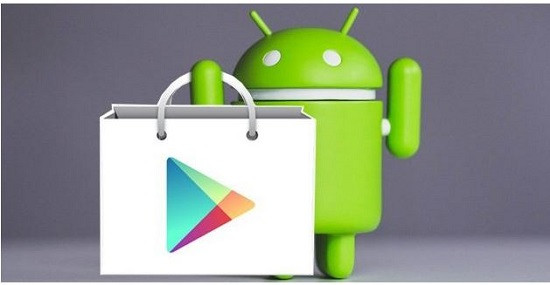
Quan tâm: Cách tắt ứng dụng ngăn chặn CH Play siêu đơn giản dành cho bạn
Chia sẻ cách xử lý khi CH Play bị lỗi không tải được ứng dụng
Bạn không tải được ứng dụng từ cửa hàng CH Play ư? Áp dụng ngay các thủ thuật điện thoại dưới đây để giải quyết tình trạng này.
Xem lại kết nối internet trên “dế yêu”
Khi cần tải ứng dụng từ cửa hàng CH Play, điện thoại của bạn cần phải được kết nối mạng. Do đó, nếu mạng không ổn định, quá yếu, chập chờn cũng có thể là nguyên nhân khiến cho ứng dụng không tải và cài đặt được. Do vậy, anh em hãy thử dùng một wifi mạnh hơn, bật/tắt chế độ máy bay để reset các kết nối, tắt và bật lại router wifi. Hoặc sử dụng dữ liệu di động để tải ứng dụng đó xem sao nhé!
Bên cạnh đó, người dùng cũng cần phải đảm bảo rằng ngày và giờ trên “dế yêu” chính xác. Đồng thời, bạn cần đảm bảo rằng điện thoại còn đủ bộ nhớ để tải thêm ứng dụng. Đôi lúc, không phải do CH Play bị lỗi. Mà có thể là do bộ nhớ máy quá đầy nên không thể “chứa” thêm được ứng dụng mà thôi!

Khởi động lại máy khi CH Play bị lỗi không tải được ứng dụng
Thủ thuật này dường như đã quá quen thuộc với anh em công nghệ. Vì đây là biện pháp “truyền thống” không thể bỏ qua mỗi khi “dế yêu” gặp trục trặc nào đó. Dù được thực hiện trong “một nốt nhạc”, nhưng thủ thuật đơn giản này lại vô cùng hiệu quả để xử lý các sự cố không rõ lý do. Đồng thời, giải quyết các tình trạng như giật, lag, đóng ứng dụng gây treo máy… giúp “dế yêu” hoạt động ổn định hơn.
Xóa bộ nhớ đệm và dữ liệu của CH Play
Đây là thủ thuật hiệu quả để xử lý tình trạng CH Play bị lỗi không tải được ứng dụng. Các bước được mình thực hiện trên Samsung J6. Tùy vào điện thoại anh em đang sử dụng, các biện tiến hành có thể có khác biệt nhé!
► B1: Đi đến Cài đặt > Chọn vào Ứng dụng.
► B2: Nhấn chọn vào Cửa hàng Google Play > Nhấn vào Lưu trữ.
► B3: Tiếp tục nhấn vào “Xóa dữ liệu” và “Xóa bộ nhớ đệm”.
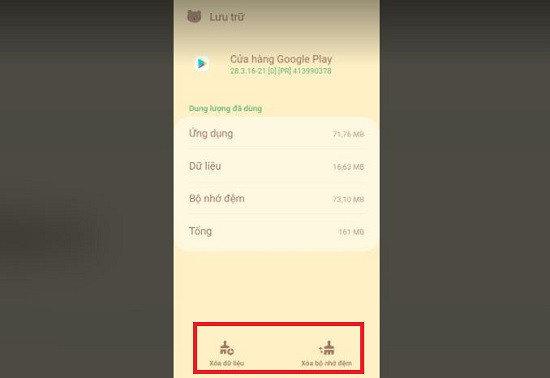
Xóa tài khoản Google và đăng nhập lại cho điện thoại
Đôi khi việc bạn không tải được ứng dụng trên CH Play là do người dùng vô tình sử dụng tài khoản Google, khác với tài khoản mà bạn đã đăng ký để tải trước đó. Vì thế, người dùng hãy thử xóa tài khoản Google và đăng nhập lại lần nữa xem sao.
► B1: Chọn Cài đặt > Nhấn vào Tài khoản và Sao lưu.
► B2: Nhấn vào Tài khoản.
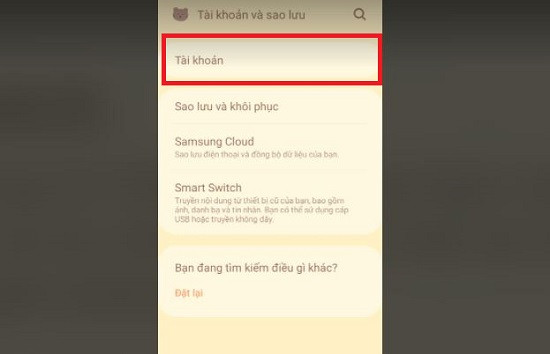
► B3: Chọn tài khoản bạn muốn xóa > Chọn “Xóa tài khoản” > Xóa tài khoản lần nữa để hoàn tất.
► B4: Lặp lại các bước từ 1 đến 2 > Sau khi nhấn vào Tài khoản > Bạn hãy chọn “Thêm tài khoản” > Đăng nhập vào tài khoản email của bạn.
► B5: Sau đi đã đăng nhập xong, bạn hãy vào ứng dụng CH Play.
► B6: Nhấn vào biểu tượng cá nhân (phía trên bên phải màn hình) > Nhấn vào dấu mũi tên và chọn vào tài khoản bạn muốn sử dụng.
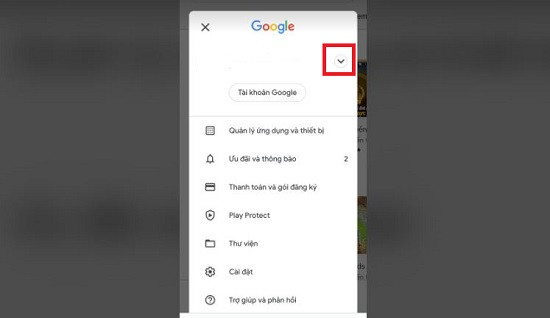
Gỡ cài đặt bản cập nhật CH Play
► B1: Vào Cài đặt > Chọn Ứng dụng.
► B2: Chọn Cửa hàng Google Play > Nhấn vào dấu 3 chấm ở trên cùng bên phải màn hình.
► B3: Chọn Gỡ cài đặt cập nhật > Chọn OK.
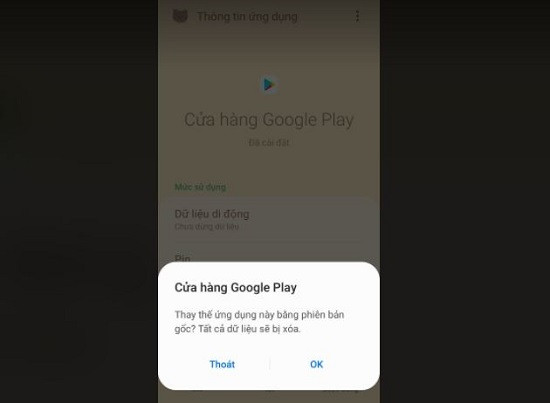
Xem thêm: Lỗi không cập nhật được ứng dụng trên CH Play
Mong rằng những thủ thuật trên sẽ giúp bạn giải quyết tình trạng: CH Play bị lỗi không tải được ứng dụng. Chúc anh em thực hiện thành công!


